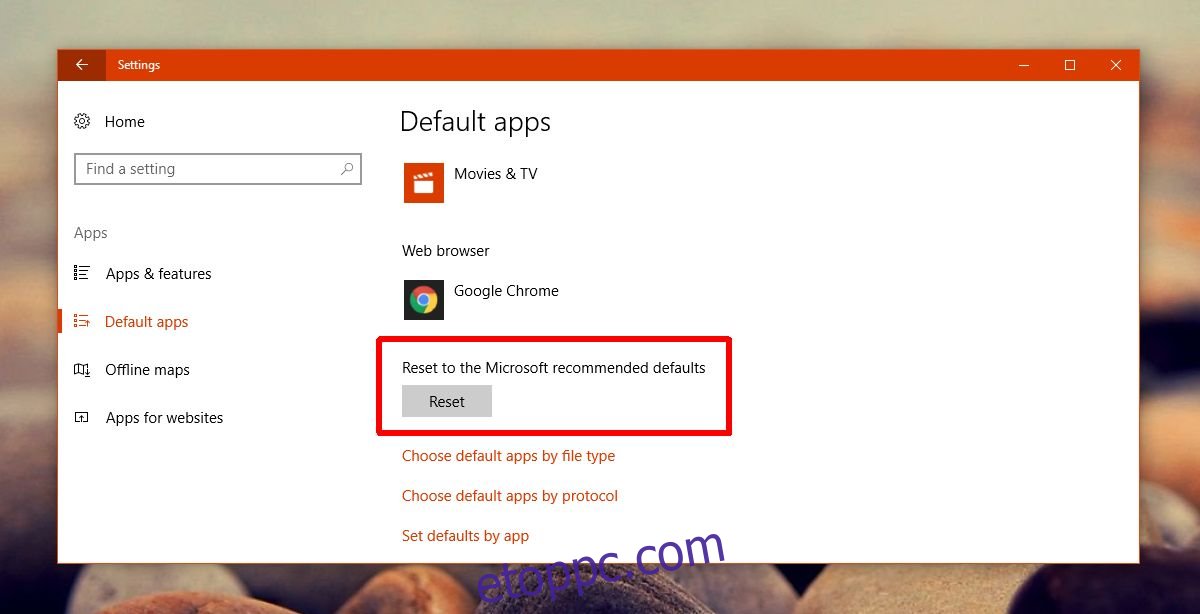A Microsoft nem igazán értette meg a frissítéseket anélkül, hogy eltörne valamit. Megérkezett a Creators Update, és megvannak a maga problémái és hiányos funkciói. Ahogy előre jeleztük, a dolgok megtörtek. Egyes felhasználóknál ugyanazok a problémák jelentkeznek, amelyekkel az Anniversary Update frissítésekor találkoztak. Mások számára új problémákat kell megoldani. Az egyik probléma, amellyel néhány felhasználó szembesül, a fehér fényképek miniatűrje. Amikor megnyit egy mappát, amelyben fényképek vannak, az indexképnek a kép előnézetét vagy a hozzá társított alkalmazás ikonját kell megjelenítenie. Ez a hiba megakadályozza az indexkép megjelenését. Csak egy fehér fájlt lát, mintha nem lenne hozzá társítva alkalmazás. Így javíthatja ki a fehér fényképek miniatűrjeit a Windows 10 Creators Update alkalmazásban.
Három dolgot próbálhat kijavítani a fehér fényképek miniatűrjein a Windows 10 rendszerben az Alkotók frissítése után. Az első megoldás meglehetősen egyszerű, és csak egy percet vesz igénybe. Próbálja ki, mielőtt a másik két megoldással próbálkozna.
Tartalomjegyzék
Állítsa vissza az alkalmazás alapértelmezett beállításait
Nyissa meg a Beállítások alkalmazást, és lépjen az Alkalmazások beállításcsoporthoz. Válassza ki az „Alapértelmezett alkalmazások” lapot, és görgessen le a lap aljára. Kattintson a „Visszaállítás” gombra az alkalmazás alapértelmezett beállításainak visszaállításához. Nyissa meg a Fájlkezelőt, és ellenőrizze, hogy ez megoldotta-e a problémát.
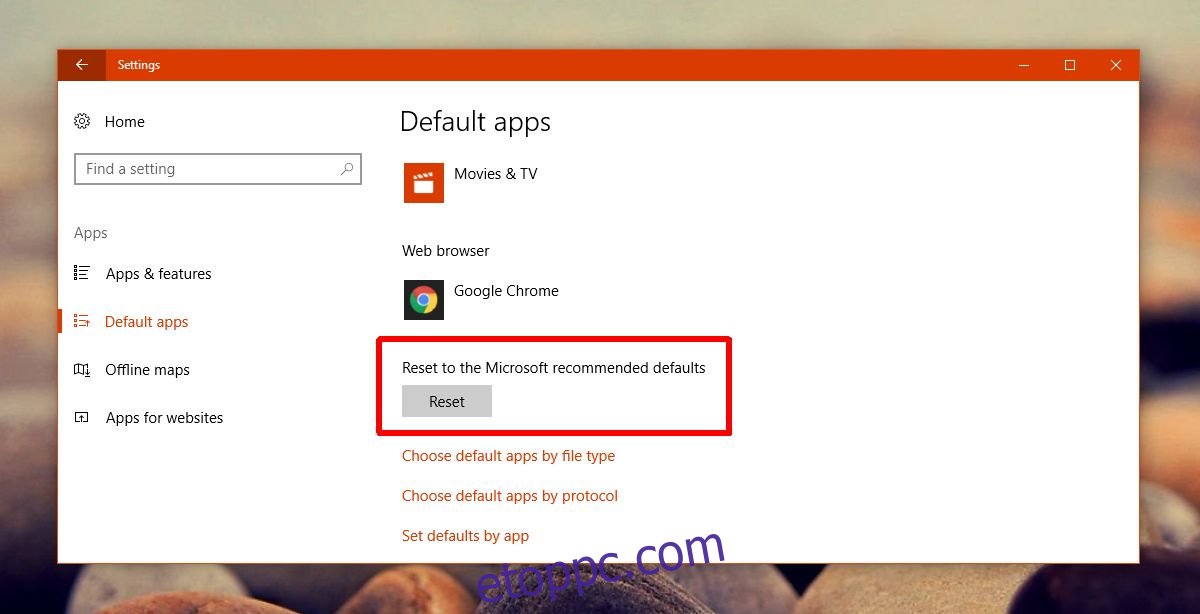
Ha megoldódott, folytassa és módosítsa az alkalmazás alapértelmezett beállításait a preferált alkalmazásokra. A problémának nem szabad újra előjönnie. Amikor a Windows 10 frissíti az operációs rendszert, visszaállítja az alapértelmezett alkalmazásokat. Ha harmadik féltől származó alkalmazásokat használt, ez az alaphelyzetbe állítás olyan problémákat okoz, mint például a fehér fényképek miniatűrje. Ha ez nem működik, próbálkozzon a következő megoldással a fehér fotók indexképeinek javítására.
Alapértelmezések beállítása alkalmazás szerint
Ha az alkalmazás alapértelmezett beállításainak visszaállítása nem javítja a fehér fényképek miniatűrjét, próbálja meg alkalmazásonként beállítani az alapértelmezett beállításokat. Nyissa meg a Beállítások alkalmazást, és lépjen az Alkalmazások beállításcsoporthoz. Válassza az Alapértelmezett alkalmazások lapot, és görgessen a végére. Kattintson az „Alapértelmezések beállítása alkalmazás szerint” lehetőségre.
Megnyílik a Vezérlőpult, ahol beállíthatja az alapértelmezett alkalmazásokat. Keresse meg a Fotók alkalmazást a bal oldali oszlopban, és válassza ki. A jobb oldalon kattintson a „Program beállítása alapértelmezettként” lehetőségre. Ellenőrizze, hogy a miniatűrök megfelelően jelennek-e meg.
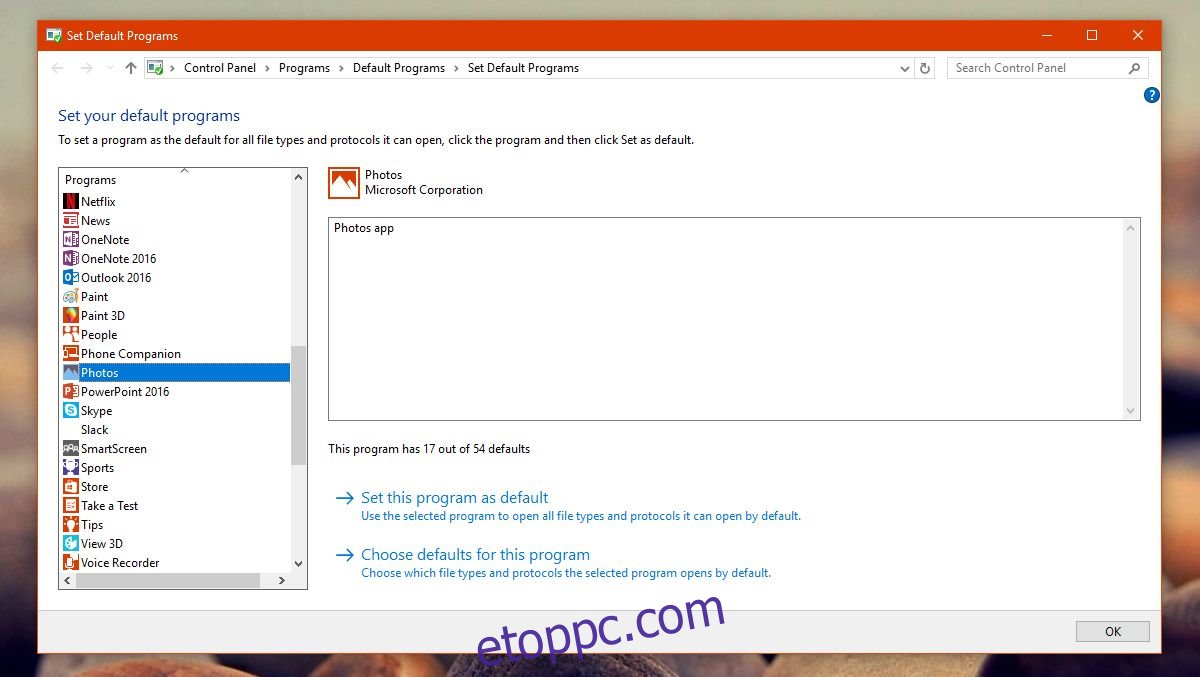
Ikon gyorsítótár újraépítése
Érintse meg a Win+R gombot, és illessze be a következőket;
C:Users%username%AppDataLocalMicrosoftWindowsExplorer
Ezzel megnyílik a File Explorer a fenti helyre. Törölje az összes itt látható fájlt.
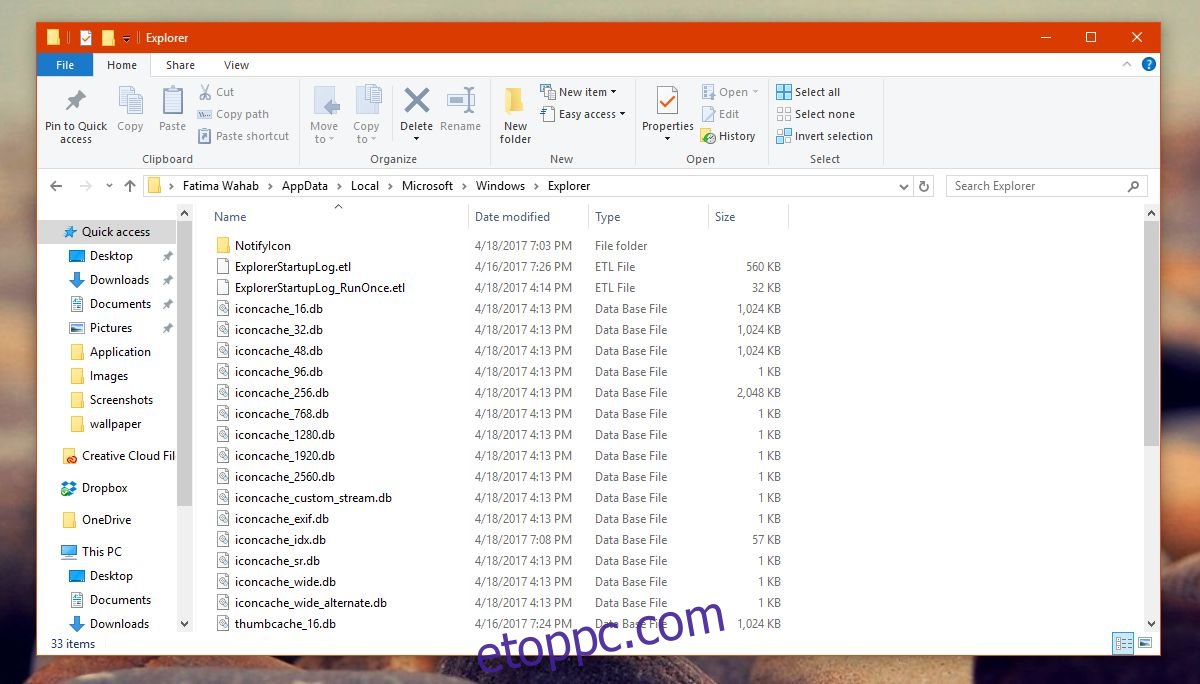
Ha problémái vannak a fájlok törlésével, indítsa el a Windows 10 rendszert csökkentett módban, majd törölje a fájlokat. Amikor törli ezeket a fájlokat, egy új, IconcacheToDelete nevű mappa jelenik meg. Amikor újraindítja a rendszert, ez a mappa eltűnik.
Az ikon-gyorsítótár mostanra törölve lett. A Windows automatikusan elkezdi újraépíteni. Amikor megnyit egy fotómappát, a fehér fotók miniatűrjei eltűnnek.
Használjon közepes ikonokat
Ha minden más nem sikerül, és nincs lehetősége visszatérni az Anniversary Update-hez, módosítsa a kérdéses mappa fájlnézetét. Nyissa meg a File Explorert. Navigáljon a fotók mappához. A szalagon lépjen a Nézet lapra. Az eszközök Elrendezés csoportjában válassza a „Közepes ikonok” lehetőséget.
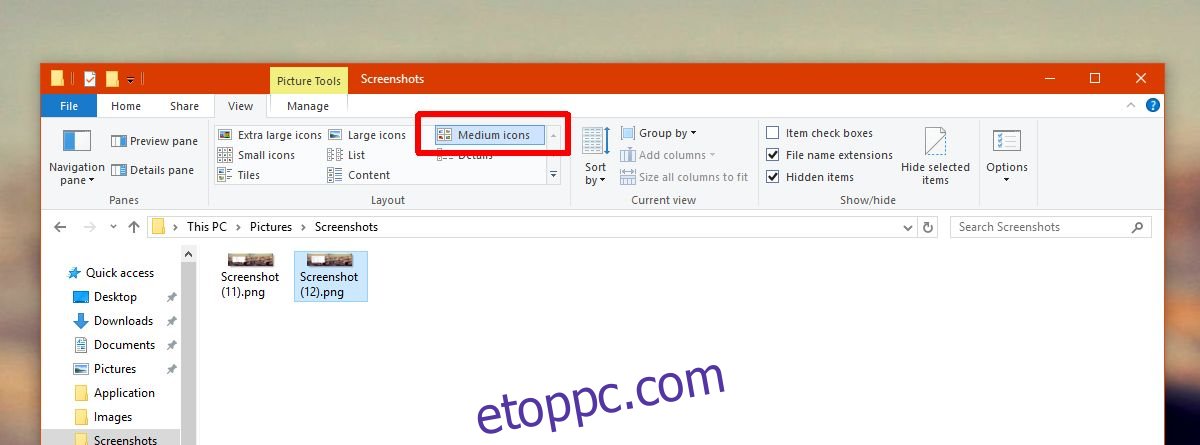
Azok a felhasználók, akik frissítettek az Anniversary Update-ről a Creators Update-re, látják ezt a hibát. Azok, akik tiszta telepítést végeztek a Creators Update alkalmazásban, nem látják.